7 raccourcis très utiles sur les appareils Android
Android équipe aujourd'hui 84% des smartphones dans le monde (oui oui), et 71% en Europe, une écrasant majorité pour l'OS mobile de Google (chiffres ZDNet). C'est apparemment un peu moins brillant pour les tablettes, mais cela représente tout de même quelques millions d'appareils.
Si j'en crois d'ailleurs mon Google Analytics sur les 30 derniers jours, parmi les visiteurs qui viennent sur ce blog depuis un appareil nomade vous êtes 62% sur Android, 34% sur iOS, les quelques miettes restantes se partageant entre Windows Phone et quelques courageux sous BlackBerry, Playstation Vita ou Firefox OS.
Bref, je pense donc qu'un article pour améliorer l'utilisation de votre appareil préféré peut être utile. Il existe quelques raccourcis que beaucoup ignorent et qui peuvent pourtant bien nous faciliter la vie. En voici une belle liste.
Ouvrir l'appareil photo avec un double-clic sur power

photo flickr / Maurizio Pesce
Il faut parfois réagir très vite pour ne pas manquer une belle photo, et le temps nécessaire pour saisir son appareil, déverrouiller l'écran, ouvrir l'appareil photo et prendre le cliché n'aide vraiment pas dans cette tâche.
Les développeurs d'Android ont déjà proposé un raccourci pratique dans un coin de l'écran d'accueil qui permet d'ouvrir directement son appareil sur l'application dédiée.
Mais il est possible d'aller encore plus vite, en tout cas sur les smartphones pas trop anciens : depuis Android 6.0 il suffit de cliquer deux fois de suite sur le bouton d'alimentation pour lancer l'application, même l'écran éteint. C'est aussi simple que ça.
Certains constructeurs facétieux peuvent avoir changé ce comportement, comme Samsung qui préfère le double-clic sur le bouton Home, ou Motorola qui préfère que l'on se casse le poignet en secouant son appareil.
A noter que s'il t'arrive trop fréquemment de prendre des photos de tes poches par mégarde à cause de cette fonction, et que tu souhaites la désactiver, c'est possible dans Paramètres / Affichage.
Chercher rapidement une application
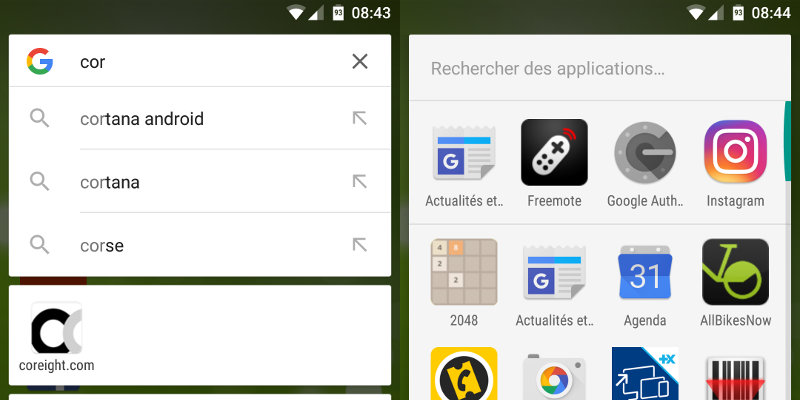
Lorsque l'on installe une bonne quantité d'applications sur son appareil, il peut vite devenir fastidieux de parcourir la longue liste pour trouver celle que l'on cherche.
La première chose à faire est souvent d'organiser ses écrans d'accueil pour avoir sous la main celles que l'on utilise le plus souvent. Et cela tombe bien, j'en ai fait un article complet ici.
Pour le reste, il y a deux petites astuces qui permet de gagner beaucoup de temps :
- il suffit de commencer à taper le nom de l'application recherchée depuis l'écran d'accueil dans la barre de recherche Google, pour la voir apparaître quasiment instantanément sous les résultats de recherche (capture de gauche)
- ou au cas où vous ne l'auriez pas vu, il y a une barre de recherche en haut de la liste des applications (capture de droite). On peut même atterrir directement dedans en faisant un appui long sur l'icône des applications depuis l'écran d'accueil. A noter également, le lien "accéder au Play Store" qui apparaît juste en dessous lors d'une recherche conserve le requête tapée et peut faire gagner aussi du temps pour la recherche de nouvelles applications.
Utiliser les réponses rapides pour ses SMS
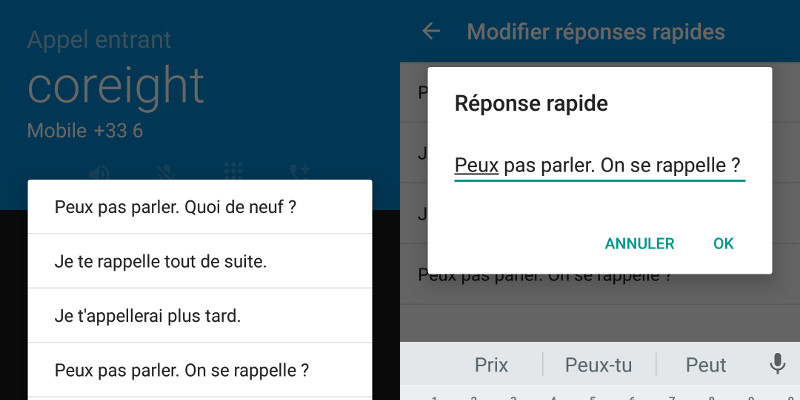
Voici bien une fonction sous-estimée de nos smartphones Android, qui devient vite indispensable lorsque l'on y a pris goût.
La fonction de réponse rapide permet de rejeter poliment un appel en expliquant à notre interlocuteur par SMS la raison de notre indisponibilité.
Sur les Android classiques depuis la version 4.0, il suffit de faire glisser son doigt vers le haut au moment de l'appel, et de choisir le message souhaité parmi une petite liste (capture de gauche).
Le plus étant qu'il est bien entendu possible de personnaliser ces messages à son goût. Ça se passe dans l'application téléphone, Paramètres, Réponses rapides. 4 messages différents sont personnalisables, c'est limité mais cela doit permettre de faire face à la plupart des situations (capture de droite).
Les constructeurs facétieux qui n'ont rien d'autres à faire que de planquer les fonctions d'Android peuvent l'avoir rangé autre part, je vous laisse chercher dans leurs docs tout en les maudissant jusqu'à la 3ème génération.
Je regrette pas de m'équiper uniquement de Nexus, tiens.
Déverrouiller l'appareil en un éclair avec Smart Lock
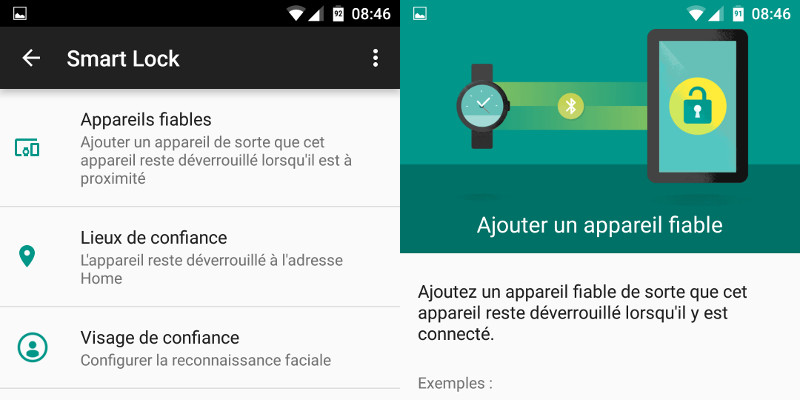
On ne répétera jamais assez qu'il est plus que conseillé de mettre en place un système de verrouillage de l'écran un minimum sécurisé, plutôt que de se contenter du simple glissé du doigt.
Android propose tout une panoplie de solutions dans ce sens, via code PIN, schéma ou mot de passe.
Malheureusement cela a pour conséquence de considérablement ralentir le processus de prise en main de l'appareil, anéantissant ainsi tous les efforts consentis grâce à cet article.
Mais il est heureusement possible de "contourner" cette sécurité grâce à la fonction Smart Lock, qui déverrouille automatiquement l'appareil dans certains cas précis, au choix :
- lorsqu'un autre appareil "de confiance" est présent à proximité. Le plus pratique étant une montre connectée, mais on peut aussi penser au système Bluetooth de sa voiture, ou à un autocollant NFC judicieusement placé.
- lorsque l'on se trouve dans un "lieu de confiance" (il suffit d'ajouter une adresse dans Google Maps),
- grâce à la reconnaissance faciale (attention tout de même aux personnes qui nous ressemble ou à l'utilisation de photos, ce n'est pas encore une science exacte),
- grâce à la reconnaissance de sa voix (même remarque avec un timbre de voix proche ou un enregistrement),
- ou tout simplement en détectant lorsque l'appareil est en mouvement, et en ne le verrouillant uniquement lorsqu'il est posé.
Il est possible de combiner plusieurs de ces solutions pour s'adapter à son usage.
Dans tous les cas, il faut bien avoir conscience que l'on diminue le niveau de sécurité, mais que cela peut être un bon compromis pour ceux qui souhaite un minimum de tranquillité sans sacrifier leur confort d'utilisation.
Pour configurer tout ça, cela se passe dans Paramètres / Sécurité / Smart Lock.
Appeler ou envoyer un SMS à un proche en un clic (ou presque)
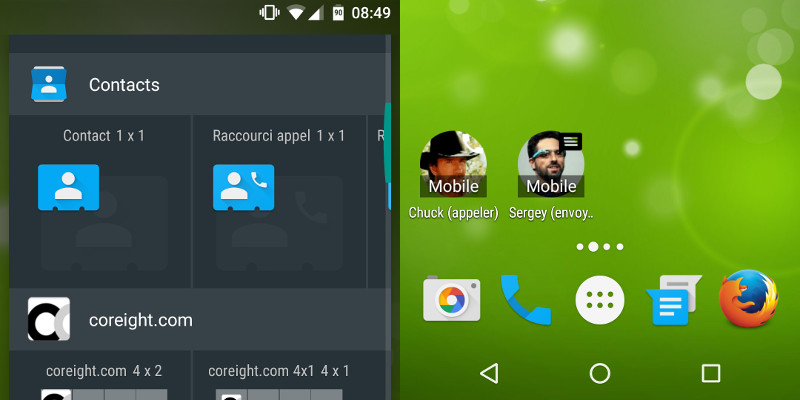
Une fonction très largement sous-utilisée à mon sens, et c'est sans doute bien dommage.
Nous avons tous un petit nombre de contacts que nous appelons bien plus fréquemment que les autres ; parents, enfants, conjoint, psy, meilleur ami...
Devoir les chercher dans le répertoire de ses contacts est une perte de temps inutile, même en utilisant la fonction de recherche proposée par Android.
Il est tout d'abord possible de les ajouter à nos favoris, simplement en cliquant sur la petite étoile sur la fiche de contact. Les contacts favoris se retrouvent alors dans l'onglet prévu à cet effet, ce qui met déjà un peu d'ordre.
Un classique, mais on peut faire encore bien mieux !
Ouvrez tout simplement la liste des widgets (via un appui long sur un espace inoccupé de l'écran d'accueil), et dirigez vous vers la rubrique "Contacts". Il apparaît ici sous vos yeux ébahis trois petits widget de format 1x1 (donc peu encombrants), qui permettent au choix :
- d'ouvrir la fiche du contact choisi (bof),
- d'appeler directement le contact choisi (mieux),
- d'ouvrir l'application SMS sur la conversation avec le contact choisi (encore mieux).
Voilà de quoi grappiller quelques dizaines de secondes chaque jour, qui se transformeront au fil des années en de précieuses heures gagnées pour pouvoir visionner plus de vidéos de chats sur YouTube.
Ne me remerciez pas.
Lancer directement la navigation avec une adresse pré-enregistrée
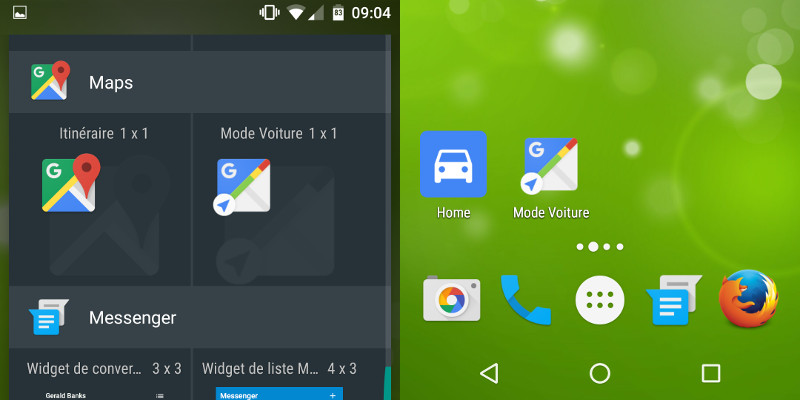
Pendant que nous sommes dans les widgets, voici une autre astuce bien pratique.
Google Maps propose en effet deux widgets qui permettent de lancer l'application de la façon suivante :
- soit en "Mode Voiture", c'est à dire directement avec la navigation activée et la barre de recherche en haut,
- soit, encore plus pratique, en lançant directement la navigation avec une adresse pré-enregistrée. Parfait pour rentrer à la maison depuis n'importe où, sans avoir besoin de chercher. Il est possible d'ajouter autant de widgets que nécessaire (maison, boulot...) en les nommant différemment. L'icône proposée par Google se modifie selon le mode de transport choisi (voiture, transports en commun, vélo, à pied).
Bonus : piloter son appareil à la voix pour tout faire plus vite
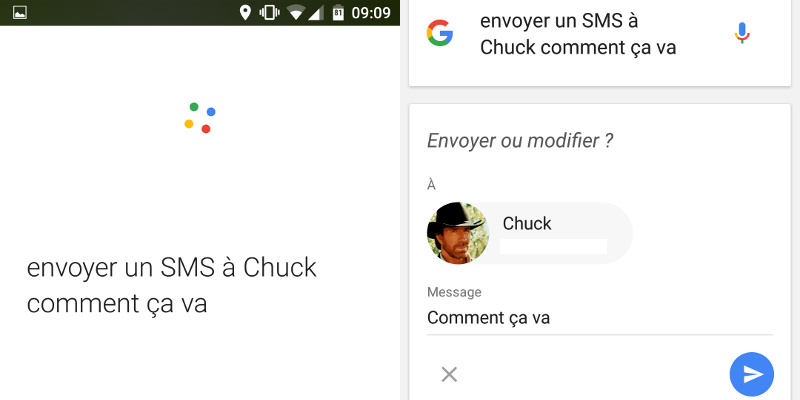
Passé le cap de l'amusement avec cette fonction qui semble nous plonger dans un film de science-fiction, on peut se rendre compte que la commande vocale peut vraiment être très pratique si on se donne la peine de l'apprivoiser.
Tellement que j'en ai fait un article complet il y a quelques temps (qui concerne aussi Siri et Cortana, pas de jaloux). Pour résumer rapidement, il est par exemple possible de :
- faire des recherches,
- ouvrir des applications,
- contrôler son appareil et sa musique,
- fixer des alarmes et rendez-vous,
- appeler ses contacts et leur envoyer des SMS ou mails (cf capture. J'ai masqué le numéro de Chuck pour respecter sa vie privée),
- utiliser la navigation,
- traduire en temps réel,
- ...
Je vous invite vraiment à jeter un oeil à tout ça.
Bien, j'espère que vous avez appris des choses aujourd'hui. N'hésitez pas à partager vos propres trucs et astuces les commentaires, sont faits pour ça ;-)
Tu aimes ce site ?
Tu devrais lire aussi


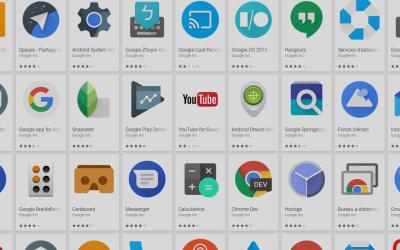
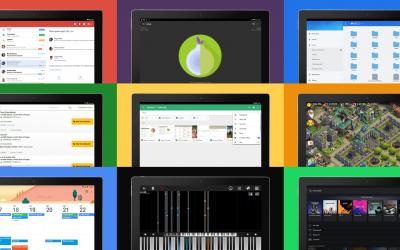

Commentaires
Benoit
04/07/2016
Permalien
Le coup du double clic sur Power je connaissais pas, déjà que je trouvais génial de pouvoir lancer l'APN depuis l'écran de verrouillage (en bas à droite avant de tracer son schéma de déverrouillage) lorsqu'une MAJ Android l'avait introduite, mais alors là ...
Pour Smart Lock, c'est utile, mais en pratique un peu dangereux : ça revient à dire que notre copine peut fouiller dans notre téléphone et nos sms (car avouons-le, c'est ça la raison principale si on verrouille nos téléphones) lorsque l'on est chez soit ("lieu de confiance") ou proche du bluetooth du pc ou de la montre
mais toujours tracer son schéma de déverrouillage est fastidieux, et à force, cela laisse des traces de doigts qui permettent de deviner le schéma ce qui limite la protection de l'appareil à moins de toujours nettoyer son écran en le reposant,
cela dit, malgré mes craintes juste au-dessus, j'ai quand même un tag NFC planqué sous mon sous-main pour éviter ces traces de doigts, mais il suffit que l'existence de ce tag soit connu pour en faire une clé de déverrouillage :/
je m'en débarrasserai lorsque je changerai de tél pour un modèle avec lecteur d'empreinte (OnePlus 3 probablement)
HYVERNAT
10/04/2018
Permalien
Bonjour
Ma femme a un Samsung sous android
Moi de mon iPhone je peux envoyer un lien de mon bureau
Est ce que cela existe sur android ?
Merci
Alain